在标签上添加流水号是现在很多用户都会用到的功能,使用中琅条码软件添加流水号也是非常基础和比较简单的操作,如果一页一个标签的这种流水号是比较好设置的,如果是一个标签多个流水号,想要实现连续打印该如何操作呢,下面我们就中琅条码软件来看一下具体操作方式:
首先,我们先打开中琅条码软件,并设置标签纸尺寸,我们先来将纸张设置为单个小标签的样式来添加流水号:点击左侧“A”,在画布上绘制文本样式,然后在其“图形属性-数据源”中添加,固定不变内容用手动输入添加,可变内容使用序列生成以及处理方法中的补齐来添加,其中序列生成页面上的数据不用做任何改动:
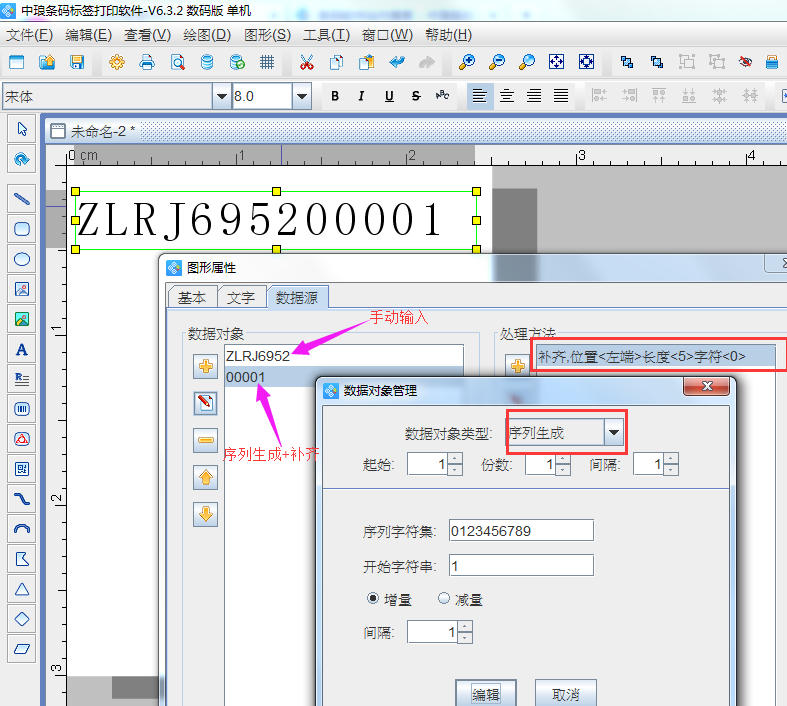
添加好数据后,我们可以先点击打印预览查看生成的流水号,数据会自动按照序列递增的数据显示在每张标签上:
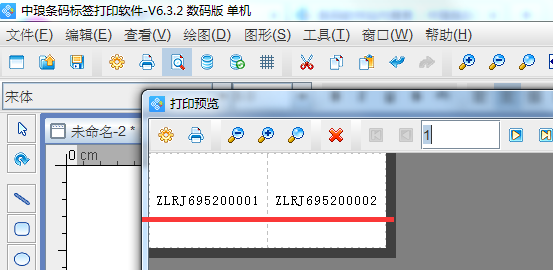
如果单个标签上有两个流水号,我们该如何实现一次设置批量生成每个标签上的流水号是连续的呢:
首先我们可以先在标签纸上添加上第一个流水号:添加方法与单个标签单个流水号类似,由于第二页的同样位置的数据与第一页间隔为2,所以序列生成页面中上面的间隔需要修改为2,处理方法也是使用的“补齐”长度为5:
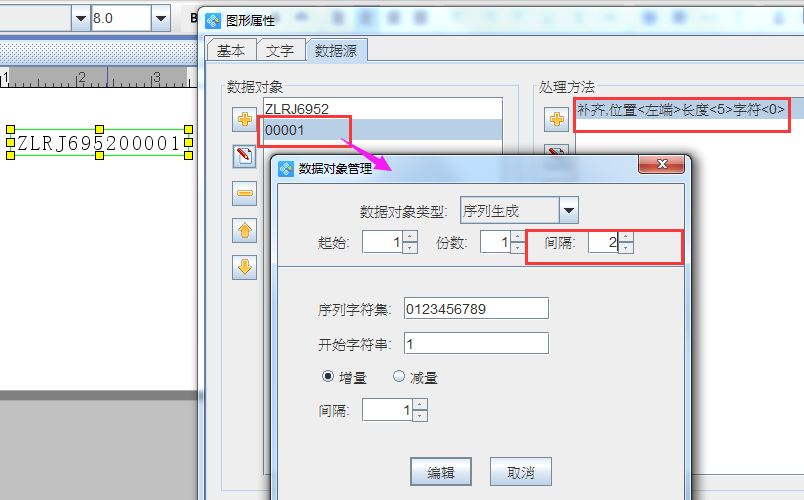
添加第二个流水号时,使用手动输入添加固定内容后,在使用序列生成添加流水号时,需要将间隔改为2,因为是当页的第二个流水号数据,所以开始字符串也需要修改为2:
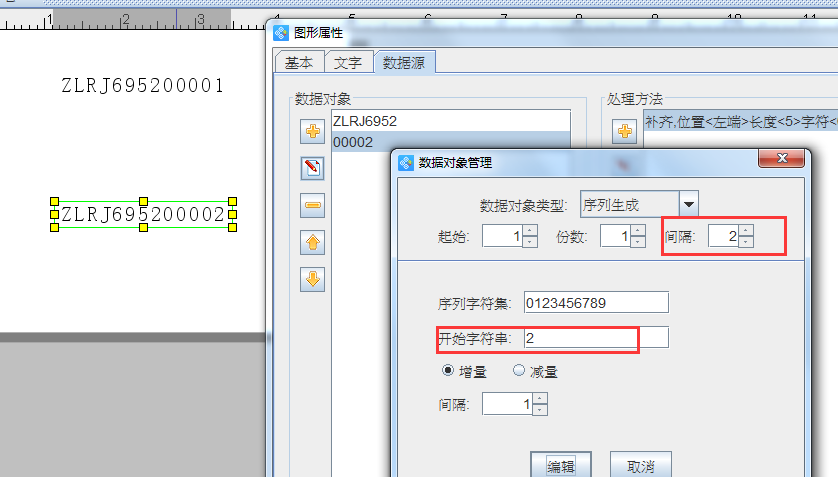
下面我们先预览看下流水号生成的实际效果:
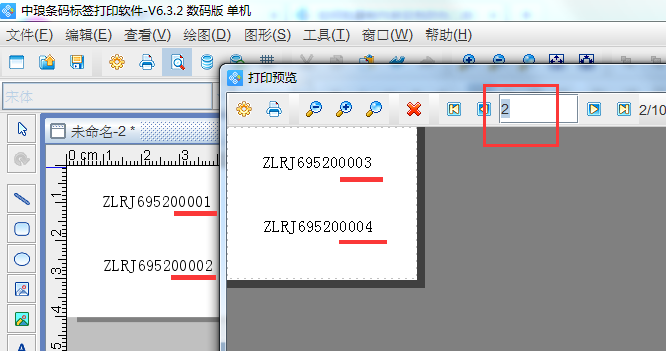
从上图可以看到在我们设置了间隔以及开始字符后,每页的流水号数据就可以连续显示了,如果一页上有三个或者四个流水号,也可以在序列生成页面修改间隔和开始字符后显示对应的效果,在中琅条码软件中,功能非常齐全,只要操作熟练,经过正确的设置都可以达到用户想要的效果,如果有什么不明白的也可以咨询工作人员。


